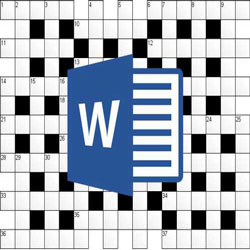Создать кроссворд помогут специализированный софт и веб-сервисы. Вот только не все знают, как сделать кроссворд в Ворде. Сегодня рассмотрим подробный алгоритм данной процедуры для текстового редактора Word 2010, 2007, также он подходит для более новых выпусков 2013 и 2016.
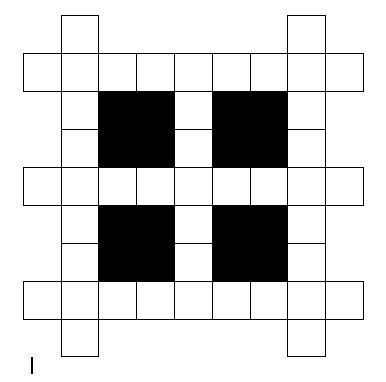
СОДЕРЖАНИЕ СТАТЬИ:
Начало: создаем табличку
В первую очередь, необходимо нарисовать табличную сетку. Путь такой:
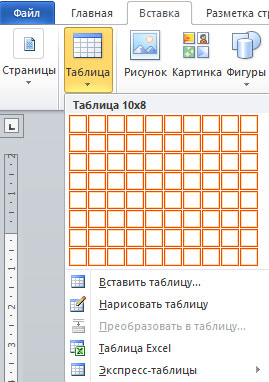
Откроется всплывающее спецменю, в котором выделяете заданное число ячеек. В Ворде 2010 вы можете создать сетку с максимальным размером 10*8. Если этого мало, следует выбрать пункт «Вставить таблицу».
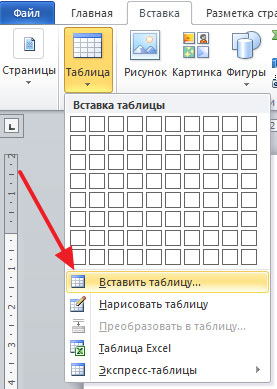
Наконец, появится окошко, с помощью которого легко задать конкретное количество строчек и столбцов. К примеру, это будет 10*10. Вот такой результат получается.
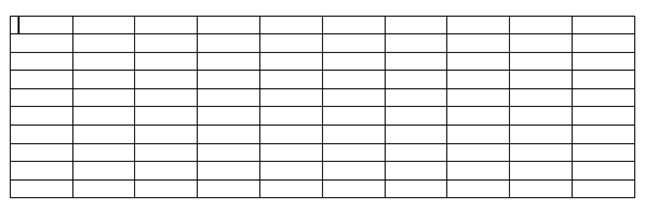
Выравнивание
В таких шарадах принято использовать квадратную форму. Так что для создания правильной головоломки в текстовом редакторе Word, следует выровнять созданную табличку. Самое примечательное, что существует несколько способов. К примеру, выделяете всю сетку, делаете по ней правый клик мышкой и нажимаете «Свойства таблицы».
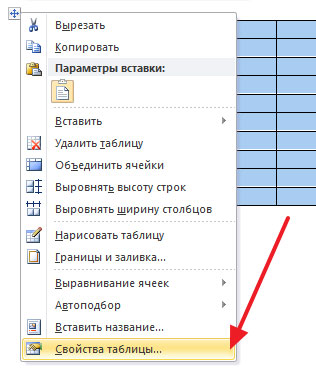
Или так:
- во-первых, установить курсор в какую-нибудь часть, зайти в раздел «Макет» и тапнуть «Свойства». Отроется окошко с параметрами;
- во-вторых, открыть пункт «Строка» и ввести ее высоту – поставить отметку возле соответствующей функции, выбрать «Точно» и задать высоту строчки;
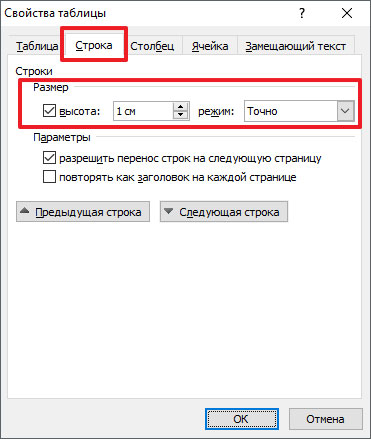
- в-третьих, перейти в раздел «Ячейка» в свойствах и установить ширину, аналогичную высоте;
- наконец, получится табличка с квадратами – основа «крестословицы».
Полезный контент:
Настройка параметров
Дальше нужно заняться настройкой других параметров. Сначала меняете выравнивание текста. В интересующих нас ребусах чаще всего используют положение по левому углу сверху. Для этого выделяются все ячейки, дальше необходимо сделать по ним правый клик мышкой. В открывшемся меню найти «Выравнивание» и нужный угол.
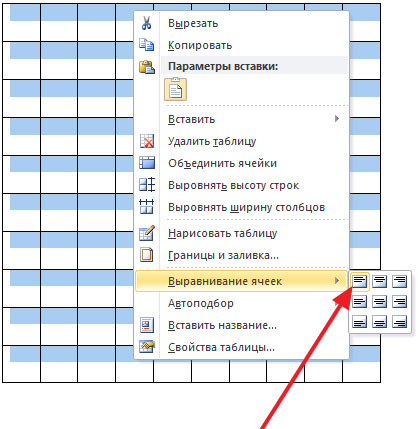
После этого подбираете шрифт и его размер, чтобы числа смотрелись необъемными и не мешали писать буквы в клетки, к примеру, это может быть Arial с размером 9.
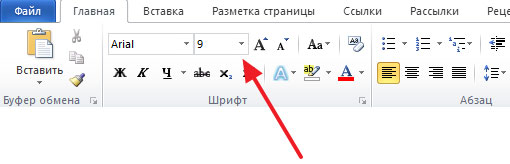
Как сделать правильный кроссворд в редакторе Ворде
Когда завершится подготовка табличных строк и столбцов, можно начинать формировать сами дорожки. Внутренние лишние места можно заполнить цветом, а внешние, которые не нужны, удалить. Для этого установите курсор в место, которое хотите закрасить, перейдите в «Конструктор» и нажмите «Заливка», для заполнения цветом. Если понадобится, заполните черным сразу несколько пустых мест, просто выделяете мышкой и используете заливку.
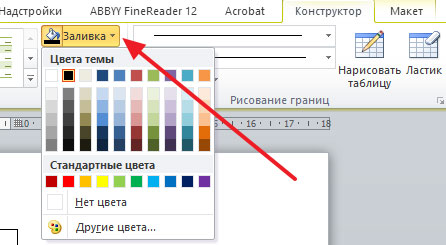
После завершения процесса закрашивания, необходимо перейти в «Конструктор» и кликнуть «Ластик». Этот специнструмент помогает удалить лишние линии на внешней части ребуса.
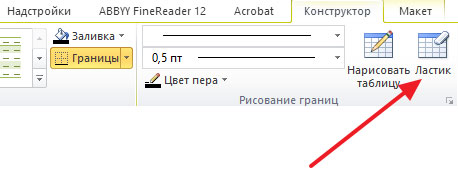
На последнем этапе расставляете нумерацию вопросов в соответствующие квадраты, добавляете снизу непосредственно вопросы и готово.
Как сделать самостоятельно кроссворд в Word? При желании можете выполнить это за минут пятнадцать, а вышеописанная инструкция вам в этом поможет.